Thêm Messenger Facebook vào Ladipage giúp bạn có thể hỗ trợ khách hàng tốt hơn các vấn đề mà khách hàng muốn được tư vấn ngay cả khi khách không còn truy cập trang landing page của bạn nữa. Bạn có thể Remarketing lại bằng Chatbot trên Facebook rất tiện lợi nữa.
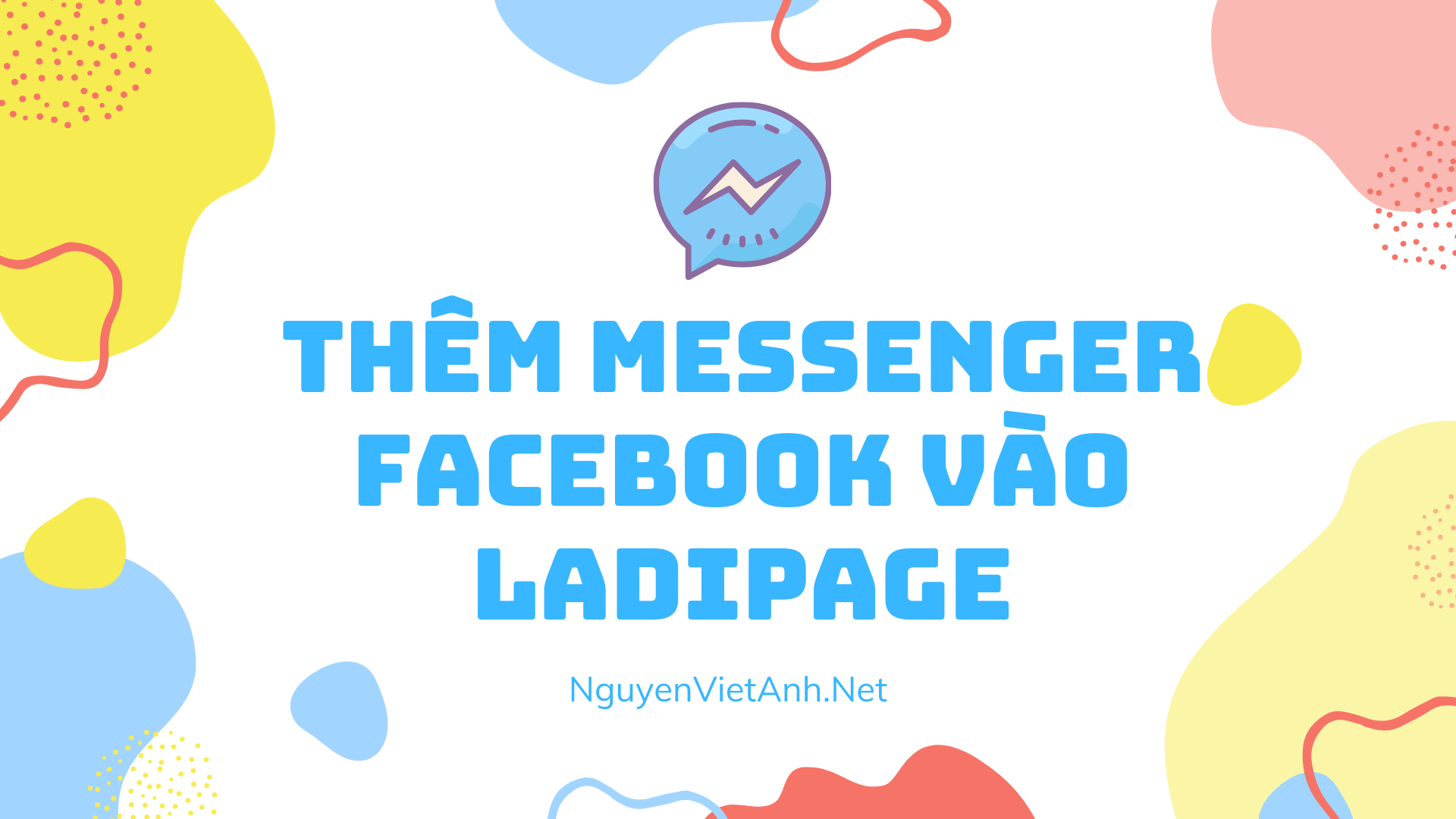
Dù gì thì mạng xã hội Facebook giờ cũng rất là phổ biến ở Việt Nam cũng như trên Toàn thế giới. Do đó việc tích hợp thêm Facebook Messenger vào Ladipage là rất cần thiết.
Nếu như bạn đang tìm kiếm cách thêm Facebook vào Ladipage thì nội dung đưới đây sẽ giúp ích cho bạn. Chỉ cần vài thao tác đơn giản là bạn có thể tích hợp được Messenger Facebook vào Ladipage rồi.
Tham khảo thêm:
Cách 1: Thêm Messenger Facebook nhanh gọn
Cách này mình thường dùng, vì đa phần mình thiết kế Ladipage Mobilde only là chủ yếu nếu tích hợp Plugin Chat khiến trang Landing pag hơi rối. Cách thêm này đúng như cái tên mình đặt cho nó: Nhanh gọn. Bạn chỉ cần có đường dẫn Fanpage của khách hàng là có thể tích hợp được vào trang Ladipage bạn đang thiết kế.
Bước 1: Bạn sẽ thêm hình ảnh Messenger Facebook vào landing page. Thường thì mình để ở phần chân trang Ladipage để tiện chỉnh sửa và xử lý. Bạn tiến hành Gim phần tử ở góc trái hoặc góc phải tùy theo ý định của bạn. Thiết lập (1) => Nâng cao (2) => Gim phần tử (3) => Lựa chọn (có) => Chọn vị trí và căn chỉnh khoảng cách theo ý muốn của bạn.
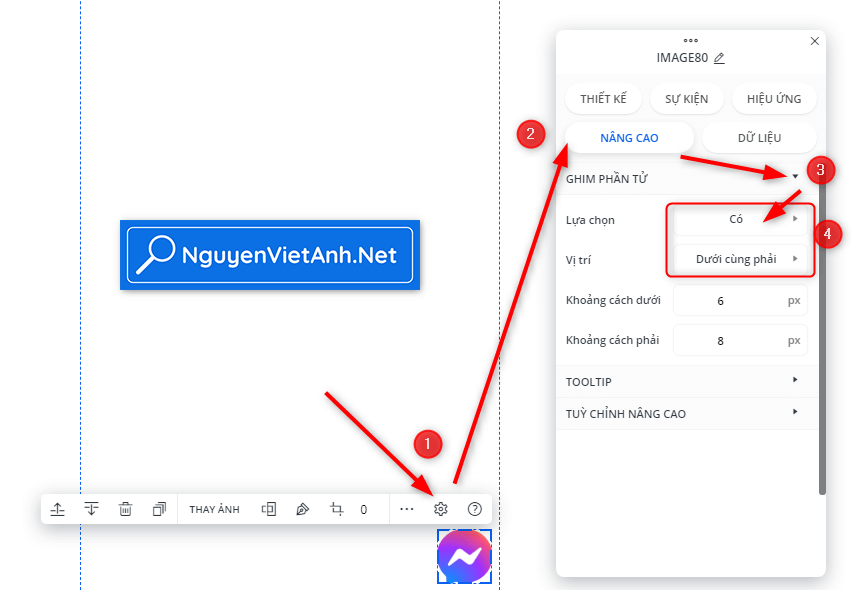
Bước 2: Tạo sự kiện cho hình ảnh Messenger Facebook đó. Bạn vào phần Thiết lấp (1) => Sự kiện (2) => Sự kiện nhấp chuột (Mở liên kết 3) => Dán đường dẫn Messenger Facebook vào (4) là xong.
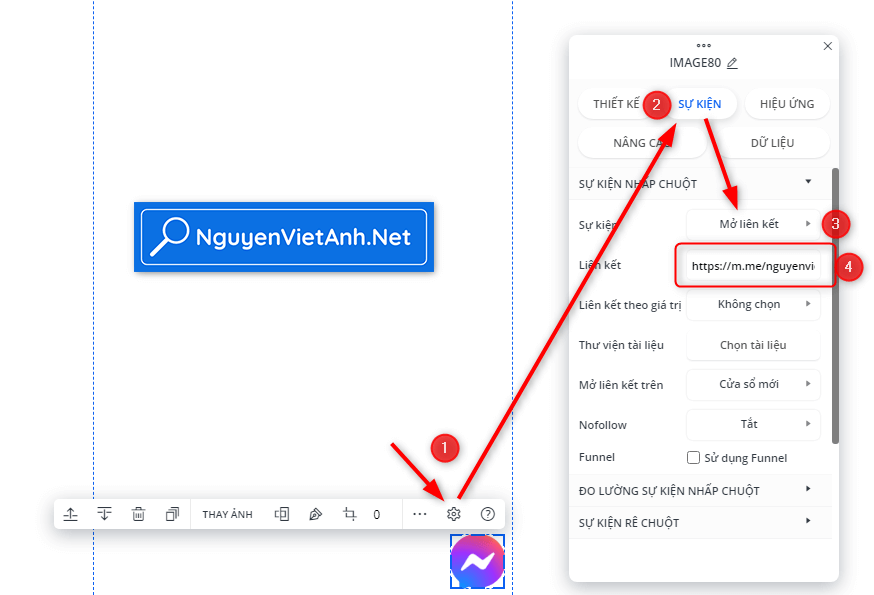
Chú ý: cấu trúc của đường dẫn để có thể chuyển hướng trực tiếp sang Messenger Facebook của khách hàng, tránh việc mở Fanpage không cần thiết hoặc bị lỗi. Đường dẫn có dạng: https://m.me/ten-fanpage
Ví dụ: đường dẫn Fanpage của mình là https://www.facebook.com/nguyenvietanhchamnet thì đường dẫn Messenger Facebook sửa lại là https://m.me/nguyenvietanhchamnet . Bạn thay phần https://www.facebook.com/ thành https://m.me/
Bước 4: Xuất bản trang Landing page và cảm nhận thành quả
Cách 2: Thêm Plugin Chat trực tiếp của Facebook
Thêm Messenger Facebook vào Ladipage băng cách này thì nâng cao hơn một chút, phù hợp với việc hỗ trợ trực tiếp với khách hàng trên trang landing page. Tuy nhiên cách này phù hợp với trên Destop giúp hỗ trợ khách hàng được tốt hơn.
Bạn cần có quyền truy cập vào Fanpage của khách hàng để cài đặt Plugin Chat Facebook và lấy code kết nối bằng phần mềm điều khiển máy tính từ xa nếu như bạn không trực tiếp thao tác được
Bước 1: Bạn truy cập và trang Facebook Business theo đường dẫn https://business.facebook.com/latest/inbox/chat_plugin
Bước 2: Tiến hành thiết lập và cài đặt, cái này giao diên của Facebook Business mới 2021 hướng dẫn khá là chi tiết và thân thiện có hình bên cạnh mô tả, nên bạn chỉ cần thiết lập theo mong muốn của bạn là được.

Bước 3: Sao chép mã Code Plugin chat của Facebook
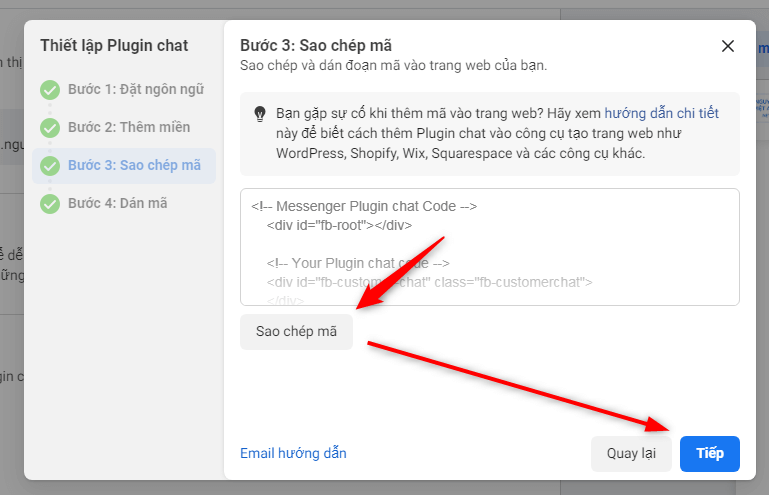
Bước 4: Hãy dán trực tiếp đoạn mã sau thẻ <body> mở đầu trên từng trang web mà bạn muốn hiển thị Plugin chat. Đây là hướng dẫn của Facebook còn trên Ladipage bạn gán vào Trước thẻ <body> là được.
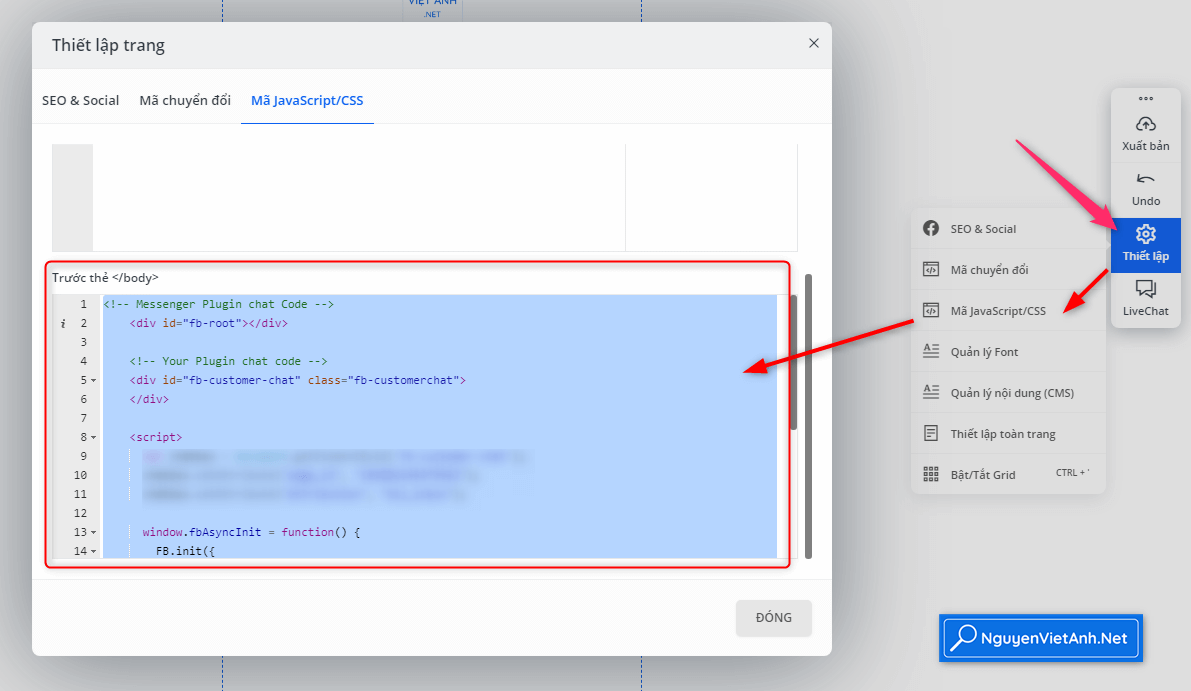
Bước 5: Xuất bản trang Landing page và thử thành quả ngay thôi.
Lưu ý: Bạn có thể tùy chỉnh Plugin chat Fb trong Facebook Business như màu sắc, hiển thị giao diện, lời chào… mà không cần phải sửa lại code nhé. Được Facebook update tự động.
Xem Messenger Facebook vào Ladipage
Tóm lại
Đây là 2 cách chèn Chat Facebook vào Ladipage mà trong quá trình thiết kế landing page cho khác hàng mình đã làm. Rất vui được chia sẻ lại với bạn. Nếu có thắc mắc gì bạn cứ thoải mái để lại bình luận bên dưới mình sẽ hỗ trợ cho bạn nhé. Chúc bạn thêm Messenger Facebook vào Ladipage thành công!
À có chút lưu ý là bạn chèn Facebook Messenger rất dễ bị Facbook “nghe lén” và khách hàng của bạn bị Remarketing bằng sản phẩm hoặc dịch vụ tương tự từ đối thủ hay các bên khác. Xong không thể phủ nhận được sự thông dụng của nó khi bạn có thể hỗ trợ khách hàng ngay cả khi khách không truy cập landing page cũng như bạn có thể Remarketing qua Chatbo Facebook.





Trả lời